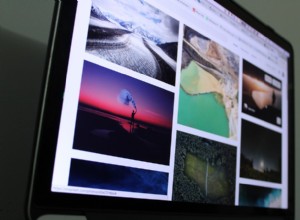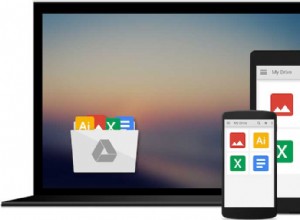هناك عدد قليل من الأسباب التي تجعلك تقرأ هذه المقالة هنا الآن. ربما كان جهاز iPhone الخاص بك يعمل ، وتريد إعادة تثبيت iOS لتحديثه. أو ربما تكون قد حصلت للتو على iPhone جديد وترغب في نقل جميع بياناتك من جهازك القديم. مهما كان ما أتى بك إلى هنا ، سنستعرض جميع السيناريوهات لاستعادة iPhone الخاص بك من نسخة iCloud الاحتياطية.
كيفية استعادة iPhone من iCloud
إذا كان جهاز iPhone الخاص بك يعمل ببطء ، أو كنت تواجه الكثير من المشكلات عند القيام بأي شيء على جهاز iPhone الخاص بك ، فمن النصائح الجيدة لتحرّي الخلل وإصلاحه هو محوه وإعادة تثبيت iOS. قبل إعادة تعيين جهاز iPhone الخاص بك ، تأكد من التحقق من وقت حدوث آخر نسخة احتياطية على iCloud بالانتقال إلى الإعدادات> (اسمك)> iCloud> إدارة التخزين> النسخ الاحتياطية.
بعد التأكد من أن لديك نسخة احتياطية حديثة ، فإليك كيفية إعادة تعيين iPhone واستعادته من نسخة iCloud الاحتياطية:
- انتقل إلى الإعدادات> عام> إعادة تعيين.
- اضغط على "محو كل المحتويات والإعدادات".
- انتقل إلى صفحات الإعداد حتى تصل إلى شاشة التطبيقات والبيانات.
- انقر على "استعادة من iCloud Backup".
- سجّل الدخول إلى حسابك على iCloud.
- تابع اختيار نسخة احتياطية ثم حدد النسخة التي تريدها من القائمة.
بمجرد تحديد النسخة الاحتياطية ، سترى شريط تقدم على شاشتك. يعتمد الوقت الذي تستغرقه استعادة بياناتك على حجم نسخة iCloud الاحتياطية ومدى سرعة الإنترنت لديك. ستحتاج إلى التأكد من أن لديك اتصال Wi-Fi قويًا للاستعادة بسرعة.
 استعادة أسرع باستخدام مكتبة صور بسيطة
استعادة أسرع باستخدام مكتبة صور بسيطة تشغل مكتبة الصور مساحة كبيرة في أي نسخة احتياطية على iCloud. لذا قبل النسخ الاحتياطي ، استخدم صور الجوزاء لتنظيف الصور المتشابهة. سيؤدي ذلك إلى الحفاظ على حجم نسختك الاحتياطية منخفضة وسرعة الاستعادة.
قم بالتحميل من متجر البرامجكيفية استعادة iPhone جديد من iCloud
إذا كنت قد جربت للتو متعة فتح صندوق iPhone جديد تمامًا وتأمل الآن في ملئه ببياناتك ، فلن يكون الأمر أسهل. بمجرد تشغيل الهاتف:
- اضغط على صفحات الإعداد حتى تصل إلى شاشة التطبيقات والبيانات.
- انقر على "استعادة من iCloud Backup".
- سجّل الدخول إلى حسابك على iCloud.
- تابع اختيار نسخة احتياطية ثم حددها من قائمة النسخ الاحتياطية.
بمجرد بدء الاستعادة ، سترى شريط تقدم على شاشتك مع الوقت المقدر للانتهاء. تأكد من أن لديك اتصال Wi-Fi قويًا وبطارية كافية ، حتى لا تواجه أي عوائق أثناء الاستعادة.
كيف تستعيد iPhone الخاص بك من iCloud بدون إعادة تعيين؟
على الرغم من عدم وجود طريقة رسمية للاستعادة من نسخة iCloud الاحتياطية دون إعادة ضبط جهاز iPhone الخاص بك ، فقد يكون هناك أمل إذا كنت قد حذفت عن طريق الخطأ شيئًا ما تحتاجه.
لمحاولة استعادة ملفات iPhone الخاصة بك من iCloud:
- افتح المتصفح على جهاز الكمبيوتر الخاص بك وانتقل إلى موقع icloud.com
- سجّل الدخول إلى حسابك على iCloud.
يمكنك الآن الوصول إلى جميع ملفاتك المتزامنة.
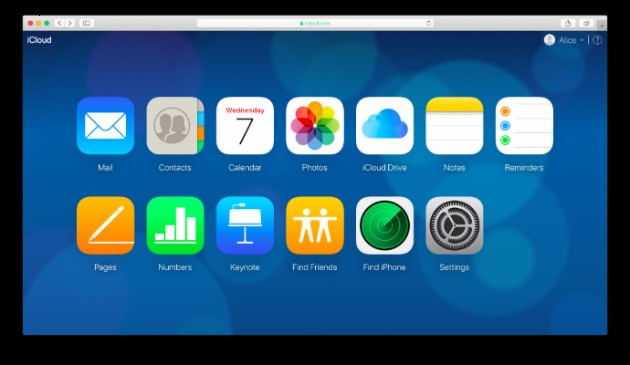
هناك نوعان من الجوانب السلبية لهذه الطريقة. المشكلة الأولى هي أنه إذا تمت مزامنة iPhone الخاص بك مع iCloud ، فهناك احتمال أن يكون الملف مفقودًا بالفعل من iCloud أيضًا. المشكلة الثانية هي أنك لن تكون قادرًا على الوصول إلى أي بيانات خاصة بالتطبيقات مثل الرسائل النصية أو بيانات تطبيقات الطرف الثالث. في حين أن هذا يعد فجوة مؤقتة جيدة إذا كنت محظوظًا ، فقد لا يكون أفضل خيار لك لاسترداد البيانات المفقودة.
هل يمكنك الاستعادة بشكل انتقائي من iCloud؟
على غرار استعادة نسخة احتياطية كاملة على iCloud دون إعادة ضبط جهاز iPhone الخاص بك ، لا توجد طريقة رسمية للاستعادة بشكل انتقائي. يمكنك تسجيل الدخول إلى حساب iCloud الخاص بك من جهاز كمبيوتر ومعرفة البيانات التي يمكن مزامنتها بشكل فردي ، مثل الصور التي قمت بتحميلها على iCloud أو Notes. لكن الأنواع الأخرى من البيانات ، مثل رسائل iMessages الخاصة بك ، لا يمكن استعادتها دون إعادة ضبط هاتفك بالكامل واستعادته أولاً.
هناك الكثير من الفوائد لاستخدام iCloud كنسخة احتياطية لجهاز iPhone الخاص بك. إنه متكامل تمامًا مع عملية إعداد Apple ، لذا سواء كنت تحصل على هاتف جديد أو تستعيد هاتفًا قديمًا ، فأنت الآن تعرف كيفية استعادة البيانات من iCloud. الجانب السلبي الوحيد هو أنه كل شيء أو لا شيء.